Comment utiliser la fonctionnalité « Multi-scores » pour attribuer des points à vos questionnaires ?
La fonctionnalité « Multi-scores » d’Evalandgo (disponible avec les formules PRO+ et PRO+ Équipe) vous permet d’attribuer des points à vos réponses selon plusieurs critères ou thématiques. Elle est particulièrement utile pour créer des tests de personnalité, des évaluations ou des profils types.
Voici comment la configurer, l’afficher sur la page de fin, et consulter les résultats.
1. Comment configurer le Multi-scores dans votre questionnaire
1. Accédez à l’onglet Création, puis cliquez sur l’onglet Multi-scores.
2. Cliquez sur Ajouter un score, donnez-lui un nom, puis cliquez sur Valider.
2. Cliquez sur Ajouter un score, donnez-lui un nom, puis cliquez sur Valider.
3. Répétez l’opération pour chaque score (jusqu’à 30 maximum).
4. Pour attribuer des points à une question, cliquez sur Attribuer des points à ces choix de réponse à droite de chaque question.
5. Remplissez les cellules avec les points souhaités : entiers, négatifs, ou décimaux (par tranche de 0,25).
6. Cliquez sur Sauvegarder.
7. Répétez cette étape pour chaque question et chaque page de votre questionnaire.

Bon à savoir : Vous pouvez renommer ou supprimer un score à tout moment via les trois points à droite de son nom.
Vous pouvez aussi exporter la configuration en CSV en haut à droite pour contrôle ou archivage.
2. Comment afficher les résultats Multi-scores sur la page de fin
1. Dans le module Création, cliquez sur Page de fin.
2. Cliquez sur Nouvel élément et sélectionnez un élément lié aux Multi-scores.
3. Choisissez parmi les options suivantes :
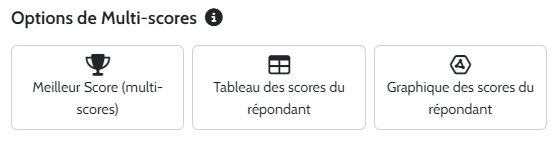
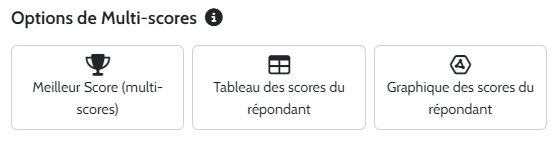
Meilleur score
- Affiche le score le plus élevé obtenu.
- Définissez un texte d’introduction et choisissez le mode d’affichage : sur 10, sur 20, en %, sur le total ou le score uniquement.
- Ajoutez un message personnalisé par score si souhaité.
Tableau des scores
- Affiche un tableau récapitulatif des scores par thématique.
- Choisissez les scores à afficher : tous, les meilleurs, les 2 meilleurs, etc.
- Personnalisez les intitulés de colonnes.
Graphique des scores
- Affiche les scores sous forme de graphique radar, colonnes ou barres.
- Minimum 3 scores requis pour un graphique radar.
Message conditionnel
- Affichez un message uniquement si un score remplit une ou plusieurs conditions (supérieur, inférieur ou compris entre deux valeurs).
- Combinez plusieurs conditions grâce aux connecteurs ET / OU.


Bon à savoir : Testez votre configuration via le bouton Aperçu pour valider l’affichage final des résultats avant diffusion.
3. Comment consulter les résultats Multi-scores de vos répondants
Visualiser les scores par répondant
1. Allez dans le module Résultats > Résultats par répondant.
2. Cliquez sur Voir / Modifier à droite d’un répondant.
3. Un tableau et un graphique affichent les scores obtenus par thématique.
4. Exportez ces données en PDF si besoin.
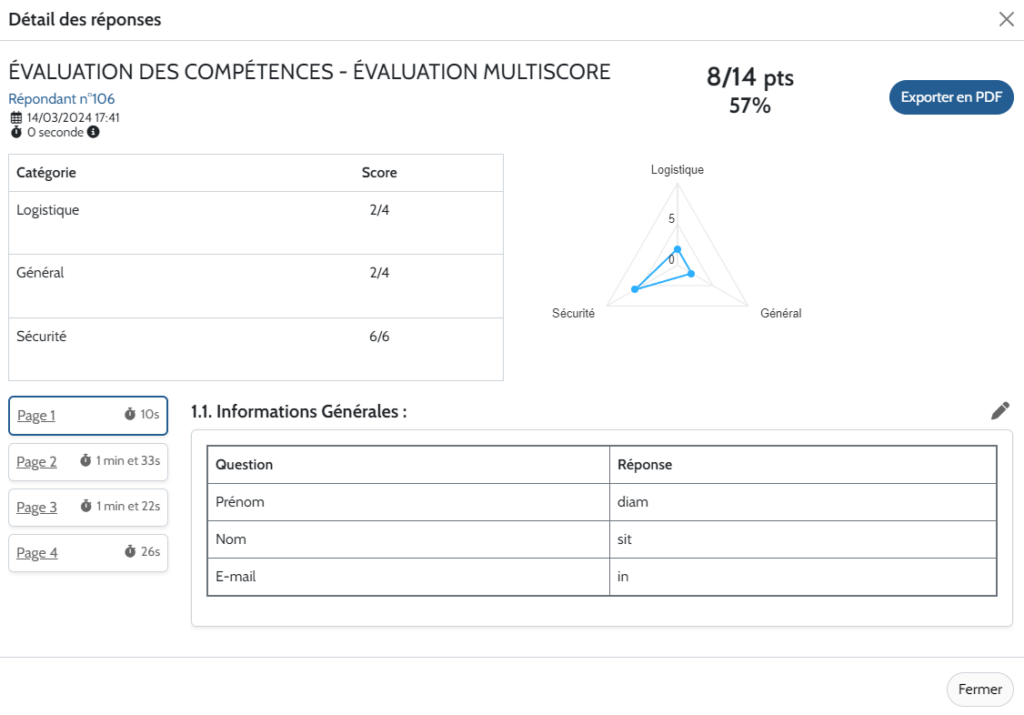

Bon à savoir : Si vous avez moins de 3 scores, l’affichage se fera automatiquement en graphique barres.
Visualiser la page de fin individuelle
1. Toujours depuis Résultats par répondant, cliquez sur le bouton Ouvrir dans la colonne Page des résultats.
2. Visualisez la page vue par le répondant (profils, messages personnalisés...).
3. Copiez le lien URL pour le partager si besoin.
Articles associés
- Comment mettre en place des conditionnelles dans mon questionnaire ?
- Comment créer un test de personnalité ?
- Comment personnaliser la page de fin ?
Besoin d'aide ?
Contactez-nous via le chat, nous sommes là pour vous accompagner ou par mail : support@evalandgo.com
Related Articles
Comment afficher un message de fin personnalisé selon les réponses ?
Vous pouvez afficher un message de fin personnalisé en fonction des réponses, d’un score ou d’un multi-scores. 1. Ouvrez le module Création de votre questionnaire. 2. Cliquez sur Page de fin puis sur Message personnalisé. 3. Rédigez votre texte et ...Comment personnaliser la page de fin d’un questionnaire sur Evalandgo ?
À la fin d’un questionnaire, Evalandgo vous permet d’afficher une page personnalisée à vos répondants. Vous pouvez y intégrer de nombreux éléments : score, messages conditionnels, boutons, paiements, graphiques, etc. Cela améliore l’expérience ...Comment afficher le score en fin de quiz ?
Comment afficher le score en fin de quiz ? Fonctionnalité disponible uniquement pour les clients disposant d’un abonnement PRO ou PRO+. Avec Evalandgo, vous pouvez afficher un score à la fin de votre quiz. Deux options sont possibles : Score unique : ...Comment créer un quiz en ligne avec un système de scores et des corrections sur Evalandgo ?
Avec Evalandgo, vous pouvez concevoir un quiz en ligne entièrement personnalisable : ajoutez des questions notées, affichez des scores, proposez des corrections automatiques ou manuelles, et adaptez l’expérience en fonction des résultats. Étapes pour ...Comment créer un test de personnalité ?
Créez un test de personnalité en 5 étapes : structurez vos questions, définissez vos profils (multi-score), configurez la page de fin, diffusez le test, puis analysez les résultats. 1) Créer le questionnaire et ajouter les questions 1. Ouvrez ...